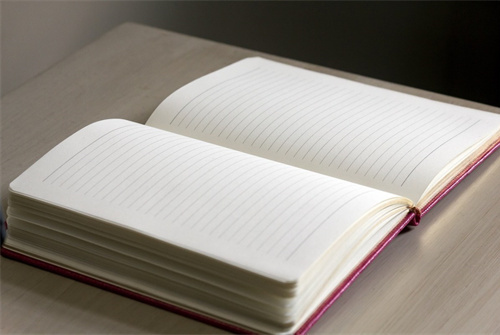【简介】感谢网友“网络整理”参与投稿,这里小编给大家分享一些,方便大家学习。
在日常的学习、工作、生活中,肯定对各类范文都很熟悉吧。范文怎么写才能发挥它最大的作用呢?下面我给大家整理了一些优秀范文,希望能够帮助到大家,我们一起来看一看吧。
如何设置excel表格篇一
excel选择要设置背景色的excel单元格,单击“格式→单元格”命令,然后单击“图案”选项卡,要设置带有图案的背景色,请在“颜色”框中单击选中一种颜色,然后单击“图案”下拉菜单,选择所需的图案样式和颜色即可。
excel如何在已有的单元格中批量加入一段固定字符?
例如:在单位的人事资料,在excel中输入后,由于上级要求在原来的职称证书的号码全部再加两位,即要在每个人的证书号码前再添上两位数13,如果一个一个改的话实在太麻烦了,那么我们可以用下面的办法,省时又省力:
1)假设证书号在a列,在a列后点击鼠标右键,插入一列,为b列 ;
2)在b2单元格写入: ="13" & a2 后回车;
3)看到结果为 13xxxxxxxxxxxxx 了吗?鼠标放到b2位置,单元格的下方不是有一个小方点吗,按着鼠标左键往下拖动直到结束。当你放开鼠标左键时就全部都改好了。若是在原证书号后面加13 则在b2单元格中写入:=a2 & “13” 后回车。
有时候,我们可能对某个单元格中字符的数量感兴趣,需要计算单元格中的总字数。要解决这个问题,除了利用到“substitute”函数的虚拟计算外,还要动用“trim”函数来删除空格。比如现在a1单元格中输入有“howmanywords?”字样,那么我们就可以用如下的表达式来帮忙:
“=if(len(a1)=0,0,len(trim(a1))-len(substitute(trim(a1),″,″,″″))+1)”
该式的含义是先用“substitute”函数创建一个新字符串,并且利用“trim”函数删除其中字符间的空格,然后计算此字符串和原字符串的数位差,从而得出“空格”的数量,最后将空格数+1,就得出单元格中字符的数量了。
我们知道每次打开excel,软件总是默认打开多张工作表。由此就可看出excel除了拥有强大的单张表格的处理能力,更适合在多张相互关联的表格中协调工作。要协调关联,当然首先就需要同步输入。因此,在很多情况下,都会需要同时在多张表格的相同单元格中输入同样的内容。
那么如何对表格进行成组编辑呢?首先我们单击第一个工作表的标签名“sheet1”,然后按住shift键,单击最后一张表格的标签名“sheet3”(如果我们想关联的表格不在一起,可以按住ctrl键进行点选)。此时,我们看到excel的标题栏上的名称出现了“工作组”字样,我们就可以进行对工作组的编辑工作了。在需要一次输入多张表格内容的单元格中随便写点什么,我们发现,“工作组”中所有表格的同一位置都显示出相应内容了。
但是,仅仅同步输入是远远不够的。比如,我们需要将多张表格中相同位置的数据统一改变格式该怎么办呢?首先,我们得改变第一张表格的数据格式,再单击“编辑”菜单的“填充”选项,然后在其子菜单中选择“至同组工作表”。这时,excel会弹出“填充成组工作表”的对话框,在这里我们选择“格式”一项,点“确定”后,同组中所有表格该位置的数据格式都改变了。
你能想象当你在该输入四位数的单元格中却填入了一个两位数,或者在该输入文字的单元格中你却输入了数字的时候,excel就能自动判断、即时分析并弹出警告,那该多好啊!要实现这一功能,对excel来说,也并不难。
例如我们将光标定位到一个登记“年份”的单元格中,为了输入的统一和计算的方便,我们希望“年份”都用一个四位数来表示。所以,我们可以单击“数据”菜单的“有效性”选项。在“设置”卡片“有效性条件”的“允许”下拉菜单中选择“文本长度”。然后在“数据”下拉菜单中选择“等于”,且“长度”为“4”。同时,我们再来到“出错警告”卡片中,将“输入无效数据时显示的出错警告”设为“停止”,并在“标题”和“错误信息”栏中分别填入“输入文本非法!”和“请输入四位数年份。”字样。
很显然,当如果有人在该单元格中输入的不是一个四位数时,excel就会弹出示的警告对话框,告诉你出错原因,并直到你输入了正确“样式”的数值后方可继续录入。神奇吧?其实,在excel的'“数据有效性”判断中,还有许多特殊类型的数据格式可选,比如“文本类型”啊,“序列大小”啊,“时间远近”啊,如你有兴趣,何不自作主张,自己设计一种检测标准,让你的excel展示出与众不同的光彩呢。
在excel2002以前的版本中,为单元格区域添加边框的操作比较麻烦,excel2002对此功能进行了全新的拓展。
单击“格式”工具栏上“边框”右侧的下拉按钮,在随后弹出的下拉列表中,选“绘图边框”选项,或者执行“视图→工具栏→边框”命令,展开“边框”工具栏。
单击工具栏最左侧的下拉按钮,选中一种边框样式,然后在需要添加边框的单元格区域中拖拉,即可为相应的单元格区域快速画上边框。
:
①如果画错了边框,没关系,选中工具栏上的“擦除边框”按钮,然后在错误的边框上拖拉一下,就可以清除掉错误的边框。
②如果需要画出不同颜色的边框,可以先按工具栏右侧的“线条颜色”按钮,在随后弹出的调色板中选中需要的颜色后,再画边框即可。
③这一功能还可以在单元格中画上对角的斜线。
s("content_relate");【如何更快速设置excel】相关文章:
1.
excel如何设置多条件格式
2.excel页眉设置方法
3.excel日期与时间设置教程
4.excel多条件格式设置方法
5.excel设置数值格式教程
6.excel如何打开链接
7.excel如何换行
8.使用excel如何筛选
9.excel2024如何设置数据以百万单位显示